Door Gepassioneerd Schrijver
Het audioapparaat is net zo belangrijk bij het gebruik van een systeem en het kan zijn om naar muziek te luisteren of om online vergaderingen te houden, enz. Als er veel audioapparaten op uw systeem zijn aangesloten, zal het voor de gebruikers nogal verwarrend zijn om het audioapparaat uit de lijst met apparaten te selecteren als ze vergelijkbare namen hebben. Daarom moet de gebruiker het audioapparaat voor zijn eigen gemak hernoemen. Als u ook op zoek bent naar hoe u de naam van het audioapparaat op uw systeem kunt wijzigen, dan laat dit bericht u zien hoe u dit moet doen.
Hoe audio-apparaten te hernoemen op Windows 11
Stap 1: Klik met de rechtermuisknop op de Begin knop op de taakbalk.
Stap 2: Selecteer Instellingen optie uit het contextmenu van de Start-knop zoals weergegeven in de onderstaande schermafbeelding.

Stap 3: Selecteer in het venster Instellingen Systeem in het linkermenu.
Stap 4: Klik vervolgens op Geluid optie aan de rechterkant van het venster, zoals weergegeven in de onderstaande schermafbeelding.
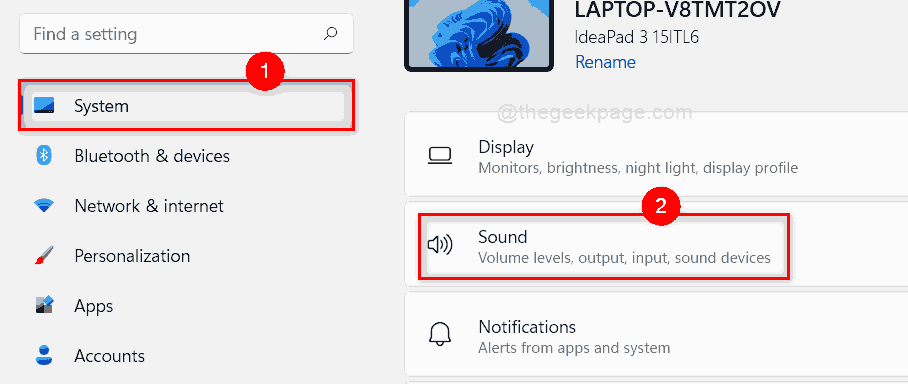
Stap 5: Selecteer door te klikken op het Geluidsapparaat waarvan u de naam wilt wijzigen, zoals hieronder weergegeven.
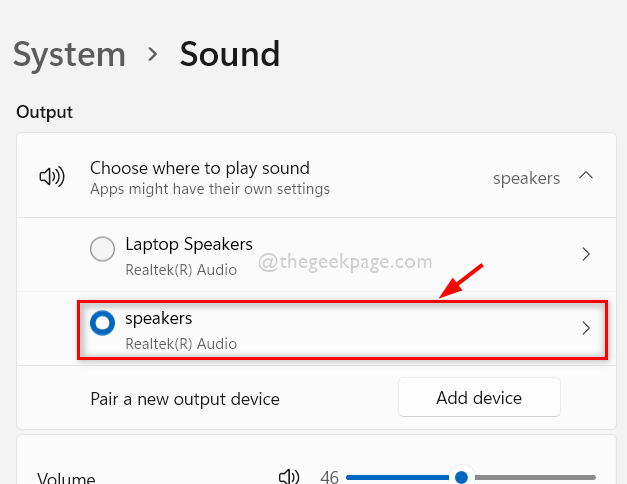
Stap 6: Klik vervolgens op de Hernoemen knop onder het Geluidsapparaat op de pagina Eigenschappen zoals hieronder weergegeven.

Stap 7: Hernoem het geluidsapparaat naar wat je maar wilt en klik op Hernoemen knop.

Stap 8: Sluit vervolgens alle instellingenvenster.
Stap 9: Om het geluidsapparaat te verifiëren, gaat u naar Actiecentrum door te drukken Windows + A toetsen samen op uw toetsenbord.
Stap 10: Klik in de Action Center-wizard op selecteer een geluidsuitgang pictogram zoals weergegeven in de onderstaande afbeelding.

Stap 11: Nu kunt u zien dat het geluidsapparaat dat u had hernoemd in deze lijst verschijnt.
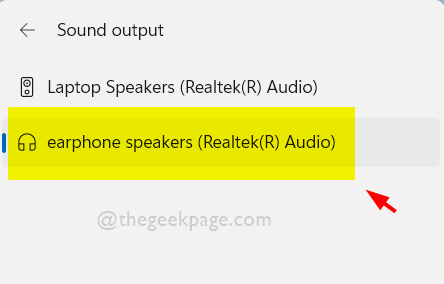
Dat is alles.
Dit is hoe men de audio-apparaten op het Windows 11-systeem kan hernoemen.
Ik hoop dat je dit bericht leuk vond en het nuttig vond.
Laat ons hieronder opmerkingen achter.
Bedankt voor het lezen!